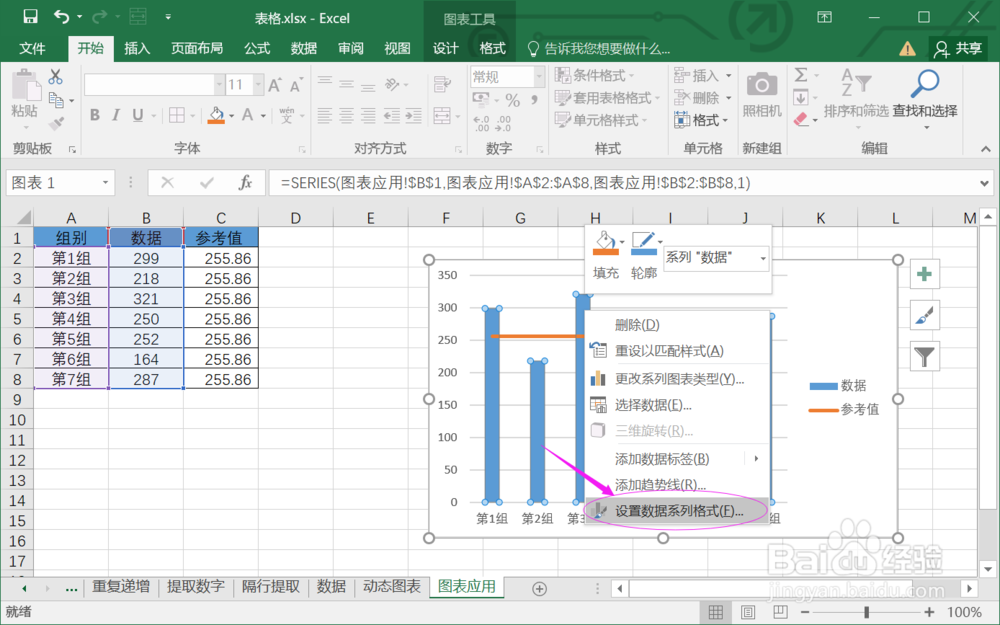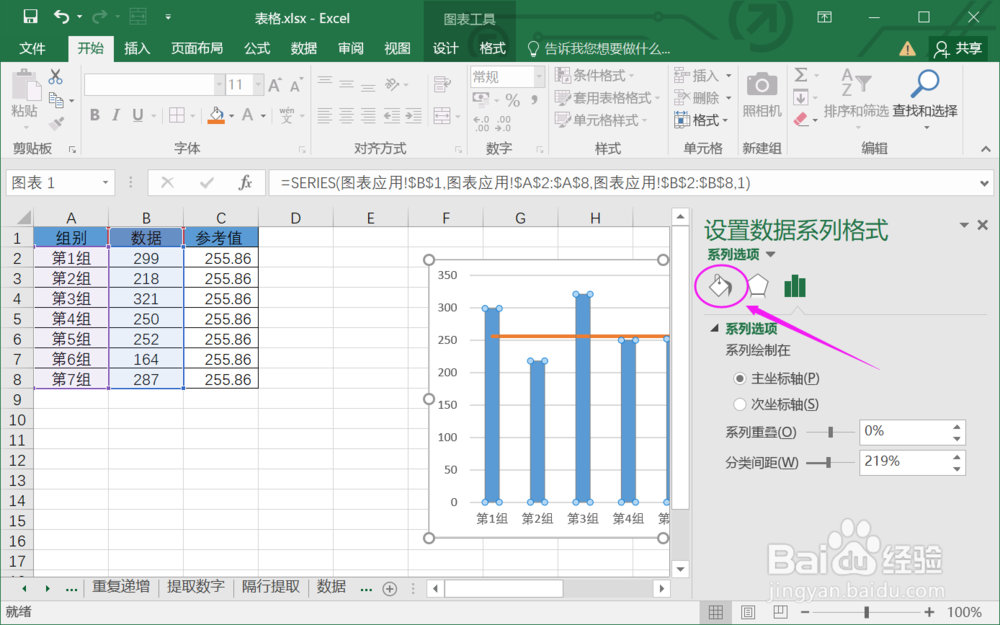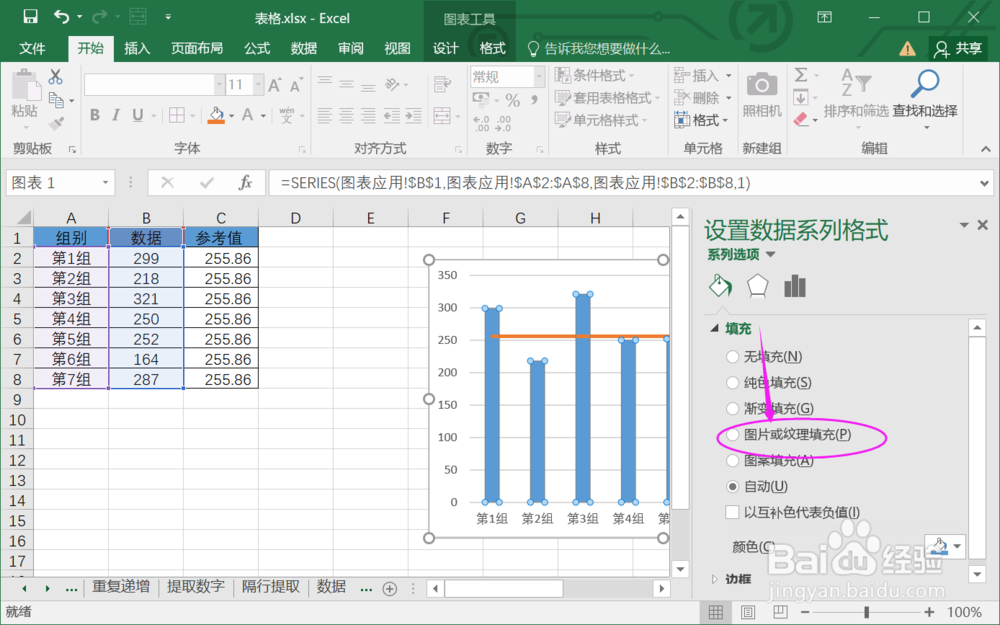如何用几个步骤将Excel图表替换为形象图片
1、1.打开Excel工作表。假设我们有一个制作好的数据图表。
2、2.点击图表柱形,找到“设置数据系列格式”。
3、3.在弹出的设置数据系列格式找到“涂颜料”的标识。
4、4.找到“填充>>图片或纹理填充”。
5、5.找到“插入图片来自>>文件”,插入一张准备好的形象图片。
6、6.插入图片后,下拉找到“层叠”,形象图片替换完成。
声明:本网站引用、摘录或转载内容仅供网站访问者交流或参考,不代表本站立场,如存在版权或非法内容,请联系站长删除,联系邮箱:site.kefu@qq.com。
阅读量:69
阅读量:24
阅读量:86
阅读量:20
阅读量:32